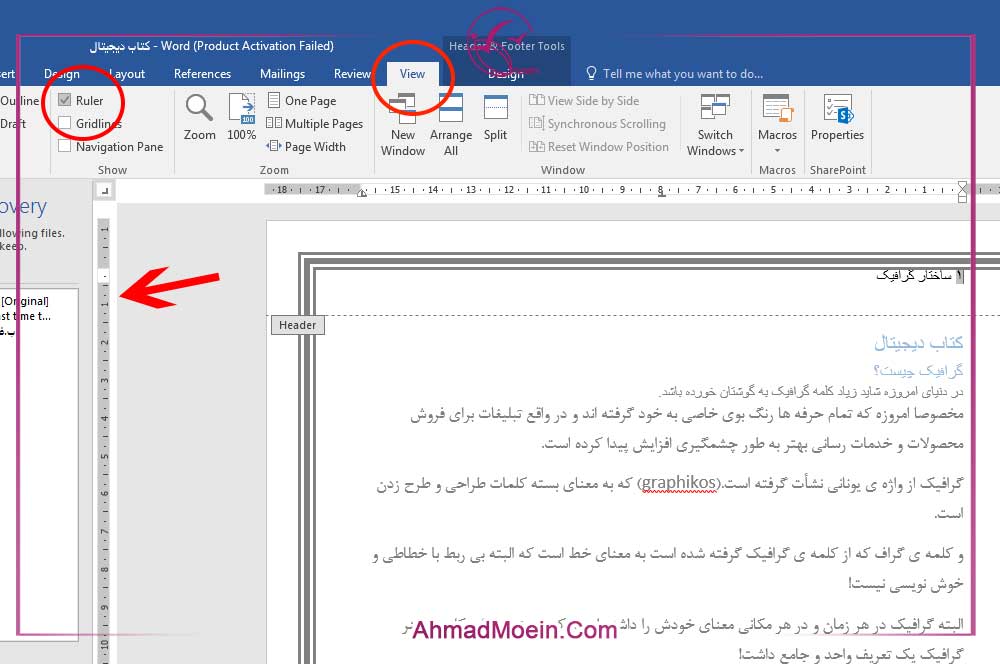چطور در word فهرست مطالب بسازیم؟

فهرست مطالب صفحه
چطور در word فهرست مطالب بسازیم؟
سلام به همراهان مجموعه آموزشی معین ( چطور در word فهرست مطالب بسازیم؟ )
اگر الان در حال مطالعه این متن هستید ، احتمالا در حال نوشتن کتاب، پایان نامه دانشگاه یا هر نوشته ای که نیاز به فهرست داشته باشد، هستید.
در این مقاله قصد داریم به شما آموزش دهیم که چطور در نرمافزار word نوشته خود را فهرست بندی کنیم.
پس با ما همراه باشید.
فیلم آموزشی را از دست ندهید و در انتها نظرات خود را برای ما ارسال فرمایید.
آموزش صفحه آرایی کتاب و تهیه فهرست برای کتاب
در ابتدا هنگامی که متن خودرا نوشته و ویرایش کردید باید صفحات آن را شماره بندی کنید.
که در تب insert در قسمت page number و بعد در قسمت top of page با توجه به اینکه میخواهید شماره صفحه در کجا قرار بگیرد، یک مورد را انتخاب میکنید. که این قسمت در فیلم به صورت کامل توضیح داده شده است.
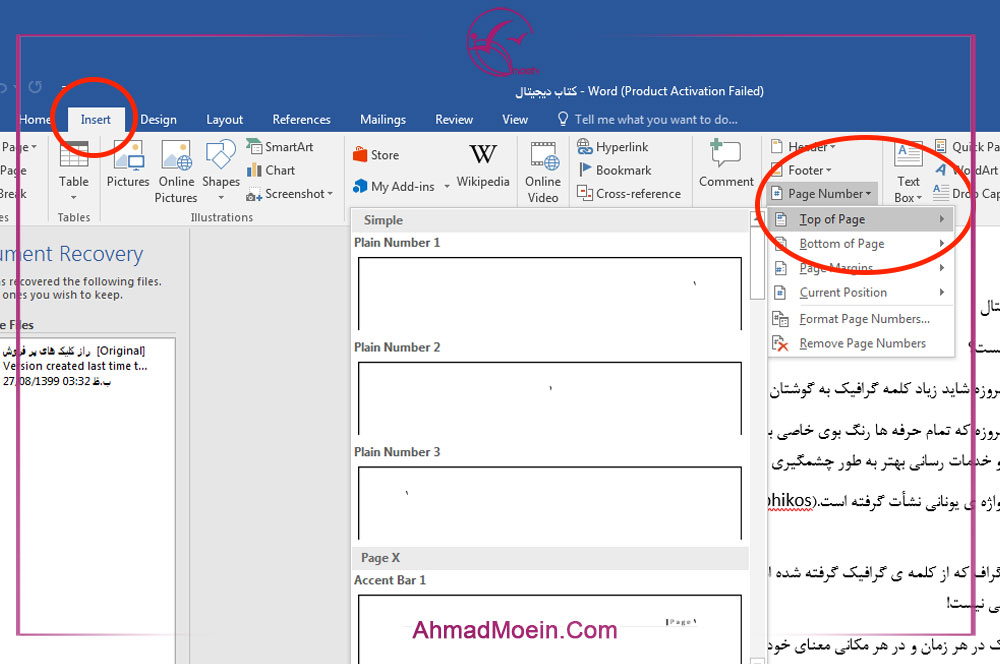
وقتی که یک تم صفحه بندی برای متن خود انتخاب کردید، میتوانید در همان صفحه اول تغییراتی را اعمال کنید.
مثل نوشتن اسم کتاب در کنار شماره صفحه یا تغییر فونت که این تغییرات بر کل صفحه ها نیز اعمال میشود.
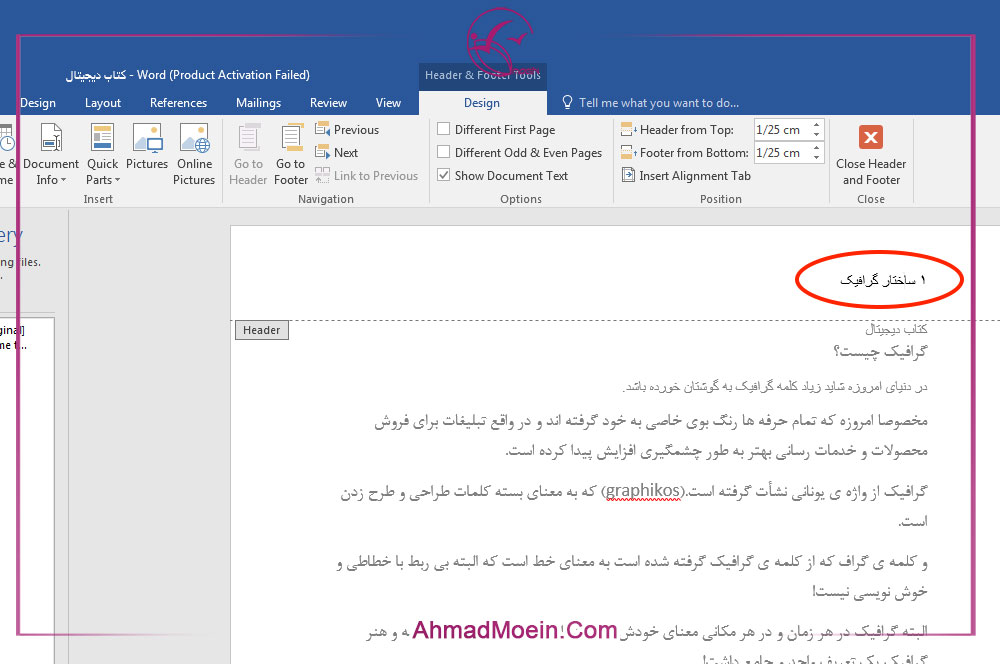
در ابتدای فهرست بندی، متن را انتخاب میکنید سپس در تب home اگر در قسمت عنوان بروید یک سری تغییرات، بر روی عنوان هایی که انتخاب نموده اید اعمال خواهد شد.
تیتر و عنوان هایی که در متن خود اولویت دارند و به عنوان، عنوان اول شناخته میشوند را عنوان یک یا heading1 دهید.
و سپس عنوان هایی که زیر عنوان هستند و اولویت دوم دارند، عنوان2 یا haeding2 دهید.
سپس بقیه ی عنوان های 3و 4 را به این صورت ادامه دهید.
مانند فصل کتاب که تیتر 1 را برای آن اعمال میکنید .
و سر آغاز را با عنوان2 مشخص میکنید.
و اگر سرآغاز زیرتیتر دیگری داشت، آن را با عنوان3 مشخص کنید و به همین ترتیب ادامه دهید.
در ادامهی همین فصل خود اگر عناوین دیگری وجود داشتند آن هارا با عنوان2 مشخص کنید.
و طبق همین روال، این تغییرات را در فصل های دیگر نیز اعمال کنید.
بعد از اینکه فصل های کتاب را مشخص کردید، در تب referencec به قسمت table of contents انواع مختلفی از فهرست را به شما نشان میدهد.
که با توجه به نیاز خود یکی از مدل هارا انتخاب میکنید.
حال مشاهده خواهید کرد که بهترین شکل ممکن و صورت اتوماتیک کتاب شمارا فصل بندی خواهد کرد.
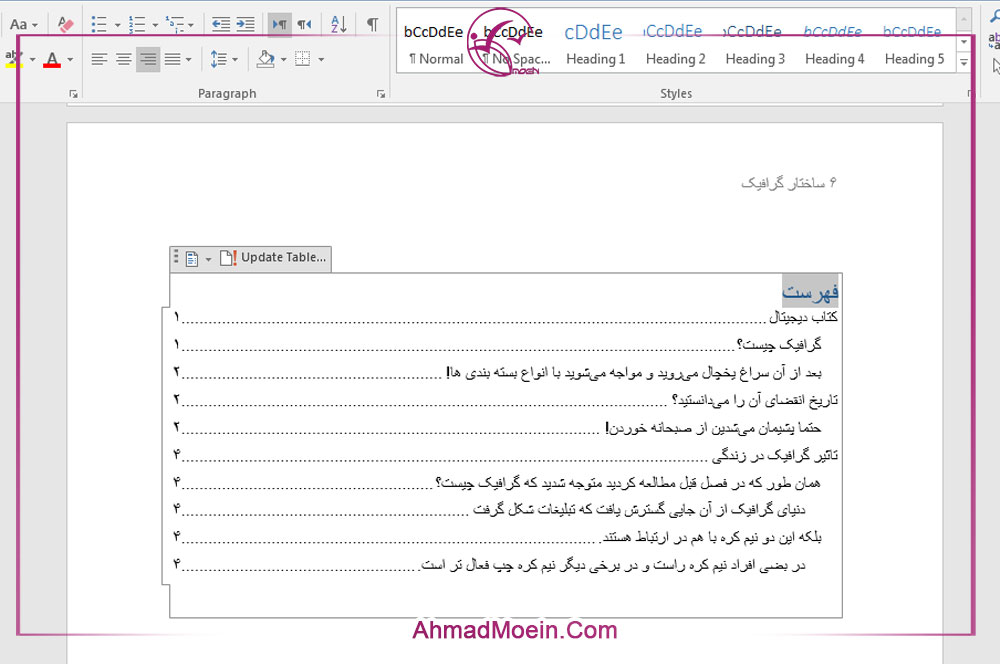
مسئله ای که ممکن است برای شماهم پیش بیاید این است که:
ممکن است شما صفحات خود را ویرایش کنید. مثلا اگر فصل یک در صفحه 13 قرار دارد شما آن را به صفحه 15 انتقال میدهید،
برای اینکه فهرست بندی شما درست شود کافیست که در همان تب referencec گزینه update table را انتخاب کنید.
سپس از پنجره باز شده، گزینه update entire table را انتخاب کنید.
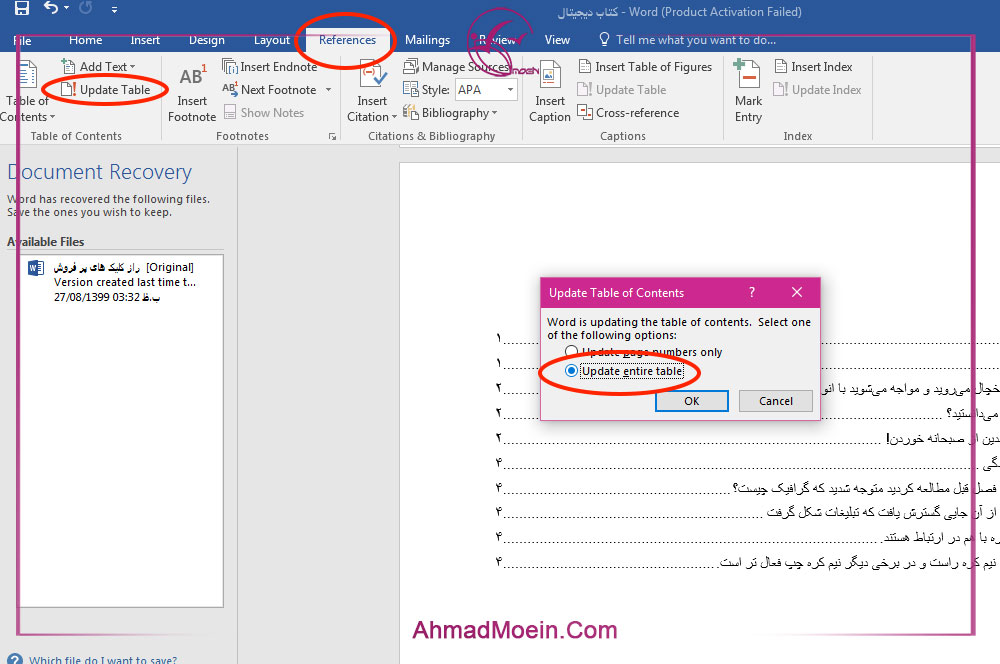
اینگونه فهرست بندی شما بهروزرسانی خواهد شد.
حال اگر متن دیجیتال را قرار است آماده کنید مانند کتاب الکترونیکی، برای صفحه آرایی آن میتوانید به این صورت عمل کنید.
در ابتدا از قسمت design قسمت page borders را انتخاب کنید؛ از منوی باز شده میتوانید حاشیه هایی که دوست دارید را برای صفحات خود انتخاب کنید.
مشاهده میکنید که یک حاشیه در اطراف کتاب شما ایجاد میشود .
اما ممکن شماره صفحاتی که به کتاب خود دادهاید روی حاشیه قرار بگیرد.
حالا چه کار کنیم؟
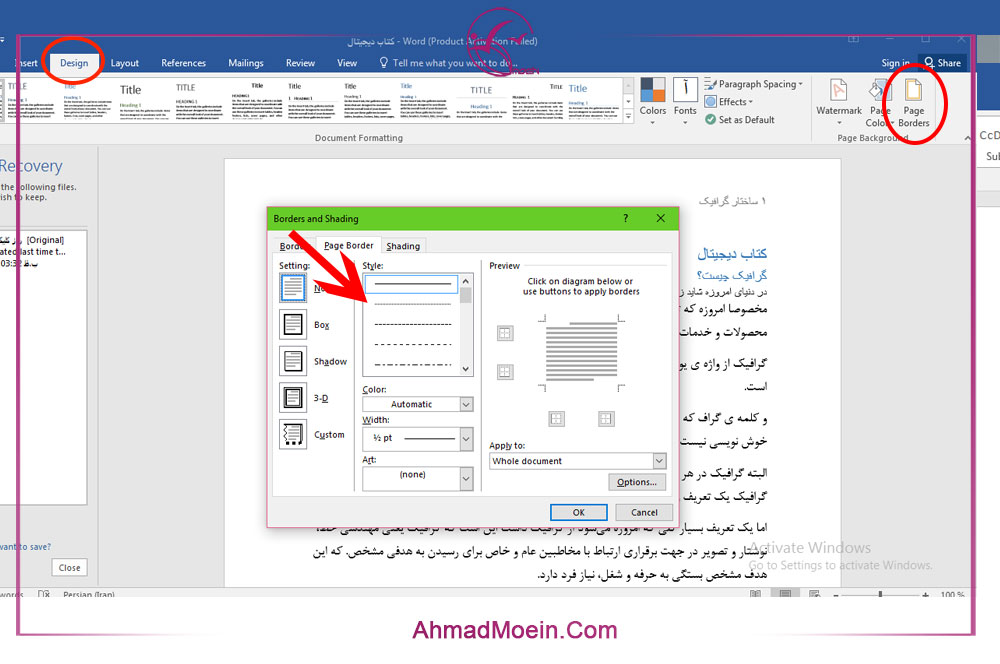
کافیست روی شماره صفحه دبل کلیک کنیدو در تب view گزینه ruler را فعال کنید. سپس به راحتی میتوانید با استفاده از خطوط راهنما همانند فیلم، شماره صفحه انتخابی را پایینتر بیاورید.
این تغییرات تا آخر روی صفحات شما اعمال خواهد شد.
در این قسمت برای شما یک تم آماده کردیم که با دانلود و دریافت آن میتوانید از این تم برای کتاب الکترونیکی خود استفاده کنید.
امیدواریم با مشاهده این فیلم کتاب، پایان نامه و مطالب خود را بهترین صورت آماده کنید.
برایتان آرزوی موفقیت داریم و
با بیان خوش جاودان و ثروت آفرین باشید.